Электрондық кестенің заманауи қосымшаларының көпшілігі жолдар мен бағандардың аттарын көрсетуге мүмкіндік береді. MS Excel-де мұндай мүмкіндік жоқ: деректер қолтаңбаларын тікелей кестеге енгізу керек. Бірақ мұның өзіндік артықшылығы бар. Бұл бағдарлама кестені кез-келген ұяшықтар бойынша тігінен және көлденеңінен айналдыру кезінде вариациялық қатарға көрінетін белгілерді қалдыруға мүмкіндік береді.
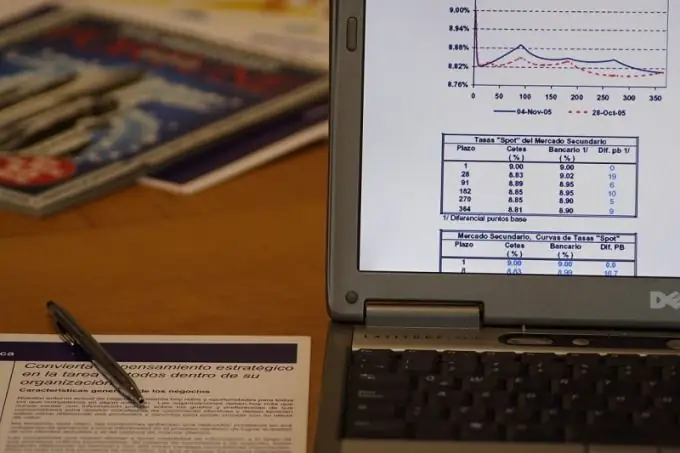
Нұсқаулық
1-қадам
Осылайша, тақырыптар мен тақырыптар көрінетін күйде қалуы мүмкін, және деректерді жоғарыға және солға жылжытуға және айналдыруға болады. Бұл кесте үлкен болған кезде және сіз жолдардың немесе бағандардың соңында орналасқан деректерді енгізіп немесе қарап отырған кезде мағынасы бар. Шатаспау және орынсыз ұяшыққа ақпарат енгізбеу үшін қолтаңбалардың үнемі көзге көрінуі ыңғайлы.
2-қадам
Басқа электронды кестелер мен мәліметтер базасында жол аттары (көлденең айналдыру үшін) немесе баған атаулары (тік айналдыру үшін) көрініп тұрады. Бұл, мысалы, MS Access, Windows үшін Statistica және басқалары. Excel-де бір парақты бірдей терезенің көшірмесін жасауға болады, ал мәліметтер жапсырмалары кестенің басында орналасады және олармен манипуляциялар бір-біріне тәуелсіз жүзеге асырылуы мүмкін.
3-қадам
Ол үшін алдымен бағандарға тақырыпшалар мен жолдарға жазулар жазыңыз. Ұяшықтарды біріктіруді қолданғаныңыз маңызды емес, тақырыптар мен тақырыпшалар қанша деңгейге ие болады: кез келген жағдайда парақты өз қажеттіліктеріңізге сәйкес бекітілген және айналдырылатын аймақтарға бөлуге болады.
4-қадам
Жолдардың тақырыптары мен атауларына қол қойып, бағдарламаның негізгі мәзірінде «Терезе» бөлімін таңдап, одан «Бөлу» тармағын табыңыз. Әдепкі бойынша, көрінетін парақ терезесі еркін жылжымалы сызықтар арқылы төрт тең секторға бөлінеді. Бұл жағдайда аймақтың бөлгіш сызықтарымен бөлінген парақтың жоғарғы және сол жақ бөліктері бастапқы кестенің үстінен бөлгіштердің сол жағында және үстінде қанша жол мен баған болса, сонша жол мен бағанға көбейтіледі.
5-қадам
Мұндай еселеудің қажеті жоқ. Сондықтан, егер сізге тек жол атауларын көрінетін етіп қалдыру қажет болса, көлденең бөлгіш сызықты екі рет нұқыңыз. Ол баған атауларының екі еселенуі сияқты жоғалады. Содан кейін курсорды тік сызыққа жылжытыңыз, сонда оның нұсқасы сыртқы түрін өзгертеді. Тінтуірдің сол жақ батырмасын басып тұрып, бөлгіш сызықты жол аттарының оң жақ шекарасына апарыңыз.
6-қадам
Жол атауларының қажетсіз екі еселенуін алып тастау үшін, «Терезе» мәзіріне өтіп, ондағы «Аймақтарды қатыру» тармағын таңдаңыз. Екі еселенген есімдер қайтадан жоғалады, ал тік сызық 3D-ден 2D-ге ауысады және қатаң түрде бекітіледі. Енді кестеде көлденең жылжытқан кезде, сіз қанша басылған деректер парағын айналдырсаңыз да, жол белгілері әрқашан көрінетін болады.
7-қадам
Сол сияқты сіз баған тақырыптарын немесе екеуін бір уақытта бөлуге болады. Бірақ бұл режимде бөлгіш сызықтарды алып тастау немесе жылжыту мүмкін болмайды. Егер сіз қате жіберген болсаңыз және бөлгіш сызықтардың біреуін немесе екеуін де жылжыту керек болса, «Терезе» мәзірінде «Ашық аймақтарды» таңдаңыз. Бөлгіштер үш өлшемді көрініске қайта оралады және сіз оларды тышқанның көмегімен парақтың қажетті орнына апара аласыз. Содан кейін аймақтарды қайта түйреңіз. Аймақтарды бөлу қажеттілігі туындамаған кезде, «Терезе» мәзірінен «Байланыссыз» тармағын таңдаңыз. Алайда, бұл қажет емес, өйткені бұл жолдар баспа бетінде көрінбейді.






